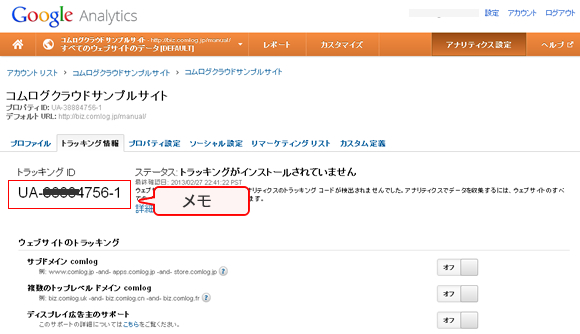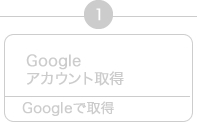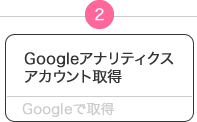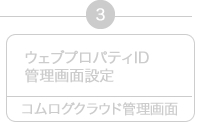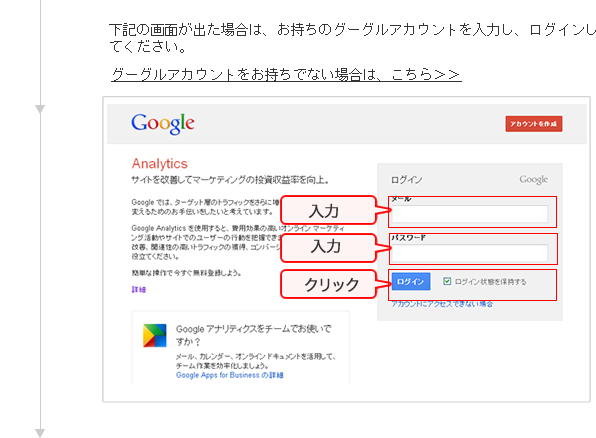トップ
> Googleアナリティクスアカウントの取得方法
Googleアナリティクスアカウントの取得方法
2
右の「お申込み」をクリックします。
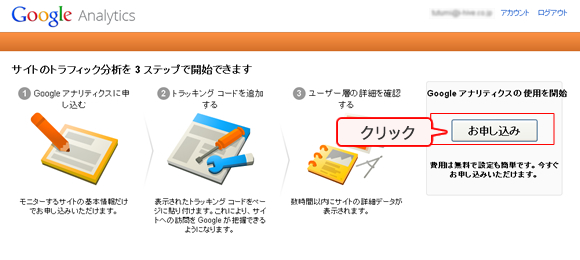
3
赤枠の部分を入力していきます。
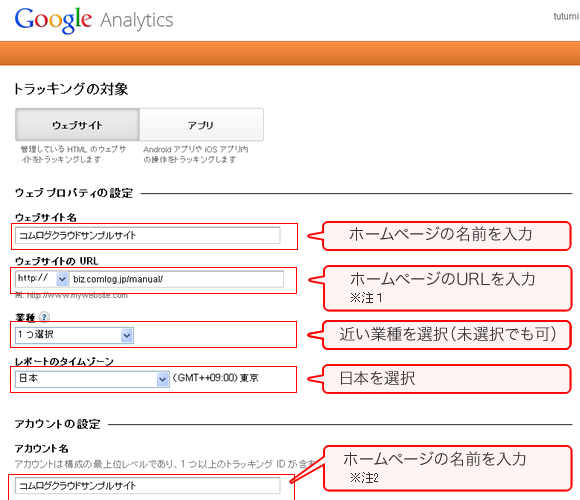
注1 ホームページのURLを入力します。
例:http://biz.comlog.jp/manual/の場合
http://を選択
biz.comlog.jp/manual/を入力
サイトURLって?
サイトURLとはホームページの住所のようなものです。
例えば、コムログクラウドのサイトを見てみると、上のアドレスバーに下記のようなものが表示されています。
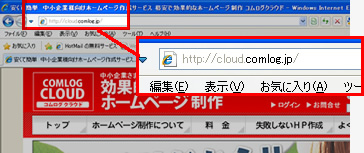
この「http://cloud.comlog.jp」をサイトURLといいます。
ご自分のサイトを開いて、アドレスバーを確認してみましょう。
注2 ホームページ名などわかりやすい名前を自由に入力します。
※Google Analyticsを管理する時に使う名前です。
4
データの共有設定はそのままにして、トラッキングID取得をクリックします。
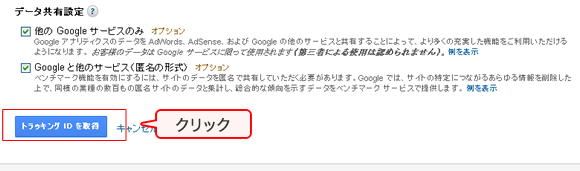
Googleアナリティクスのデータを他のGoogleサービスと共有させるかどうかです。 今回はこのまま(両方チェックがついたまま)にしておきましょう。 (あとからでも変更は可能です。)
5
利用規約が立ち上がるので、「日本」を選択し、利用規約を読んでから「同意する」をクリックしてください。
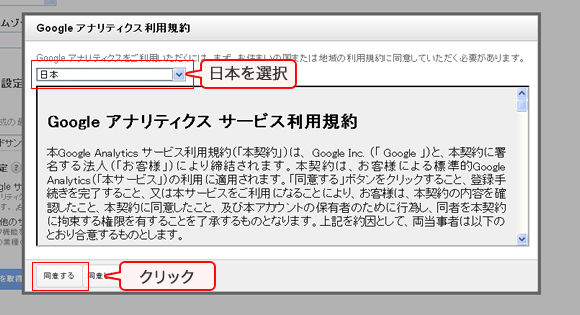
6
アナリティクスアカウントを取ることが出来ました。
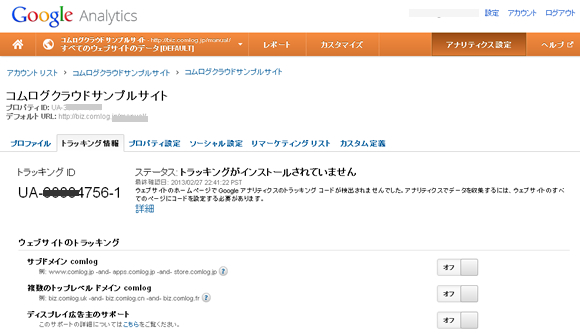
完了
次回、管理画面に設置しますので、
トラッキングIDを控えておきましょう。